如何在 Mac 上玩 Apple Arcade 游戏

去年 Apple Arcade 的到来是我们期待已久的事情,而且传闻已久。现在就在这里,您可以在 iPhone、iPad 和 Mac 上玩游戏。这是我们今天要介绍的最后一个,所以如果您一直想知道如何在 Mac 上玩一些 Apple Arcade 游戏,那么您来对地方了。
如何在 Mac 上注册 Apple Arcade
您首先需要订阅 Apple Arcade 才能玩 Apple Arcade 游戏。这是相当明显的,而且每月 4.99 美元,也不太可能让银行破产。注册 Apple Arcade 非常简单,您甚至还可以获得免费试用。
- 在运行 macOS 10.15 Catalina 或更高版本的 Mac 上打开 Mac App Store。
- 点击左侧边栏中的“街机”选项卡。
- 点击“免费试用”开始为期一个月的免费试用。
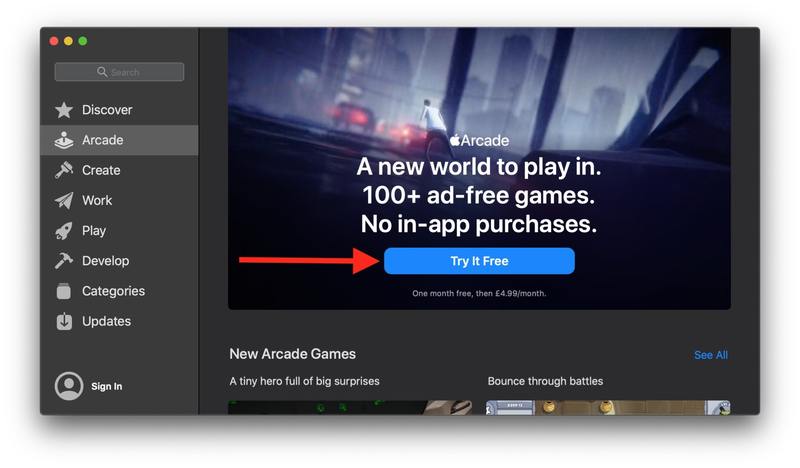
- 使用您的 Apple ID 和密码登录。
- 点击“购买”按钮,然后确认新订阅。
最初,您将有一个月的免费试用期来玩游戏,因此您可以确定 Apple Arcade 是否适合您。
请记住,在您的一个月免费试用期结束后,您将每月自动支付 4.99 美元,它将通过您的 Apple ID 存档的付款方式收费,就像 iCloud、Apple Music 和其他订阅一样。
如何在 Mac 上玩 Apple Arcade 游戏
既然您已经在 Mac 上注册了 Apple Arcade,就可以玩了。整个想法是玩一些很棒的 Apple Arcade 游戏,安装它们比注册更容易。
- 再次打开 Mac App Store,然后点击边栏中的“Arcade”选项卡。
- 您会看到一系列 Apple Arcade 游戏,这些游戏按部分和推荐分类。如果没有看到您要查找的游戏,请单击您要安装的游戏或使用搜索功能。
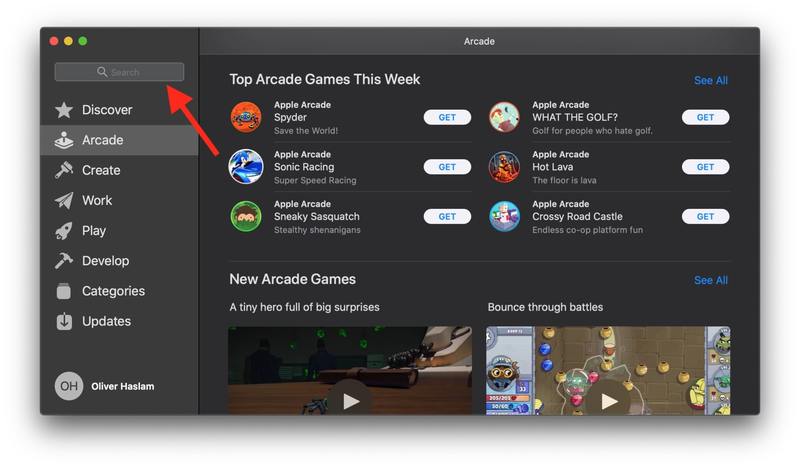
下载并安装 Apple Arcade 游戏后,您可以像在 Mac 上玩任何其他游戏一样自由玩它。

如果您身边有游戏机,您可以通过设置游戏控制器来改善您的游戏体验。以下是如何将 Xbox One 控制器连接到 Mac,在 Mac 上连接 PS3 控制器,或 也可以在您的 Mac 上使用 PS4 控制器。
如果您没有备用控制器,但这对您有吸引力,您可以随时购买一个在亚马逊或其他地方,并专用于 Mac、iPhone 或 iPad。
在 Mac 上注册 Apple Arcade 后,您还可以在 iPhone 上玩游戏,iPad,还有 Apple TV。
